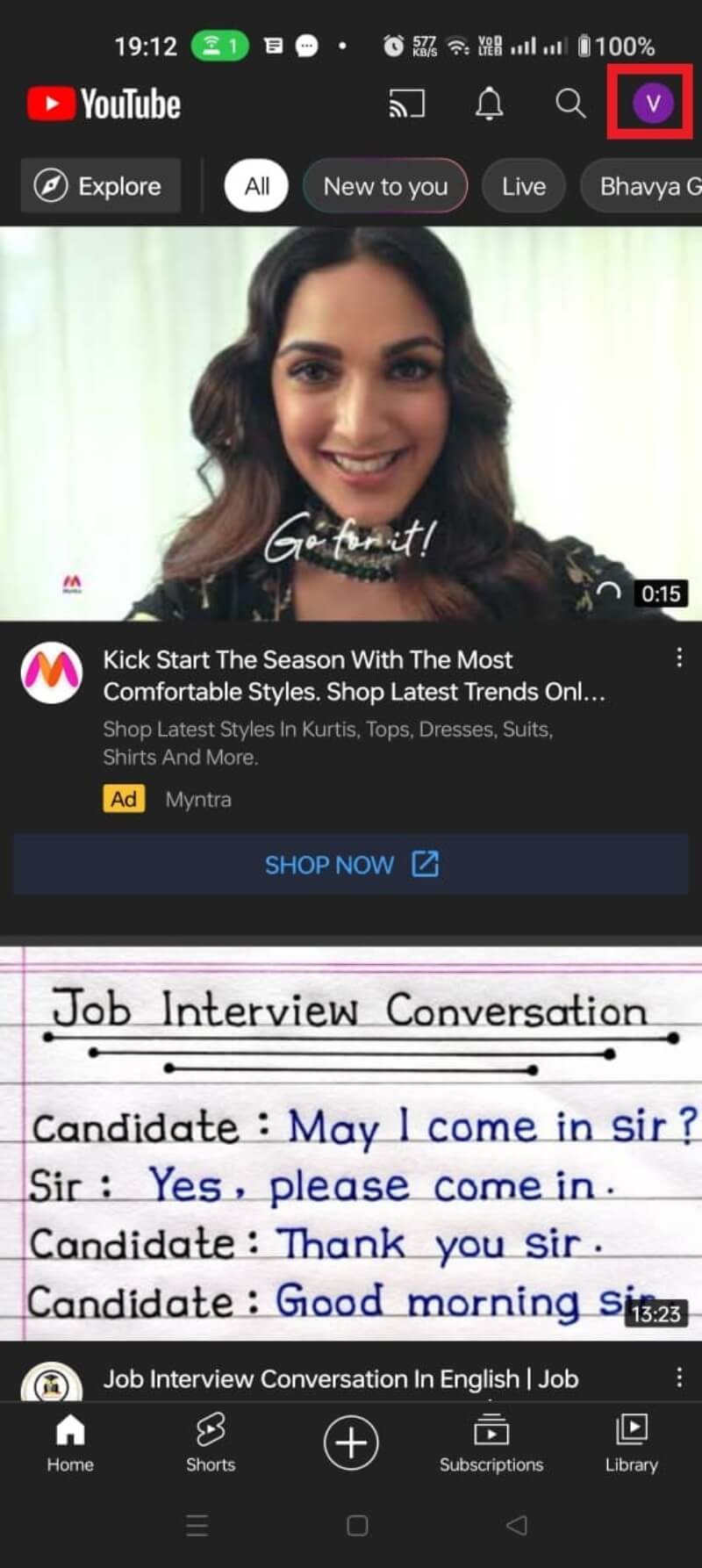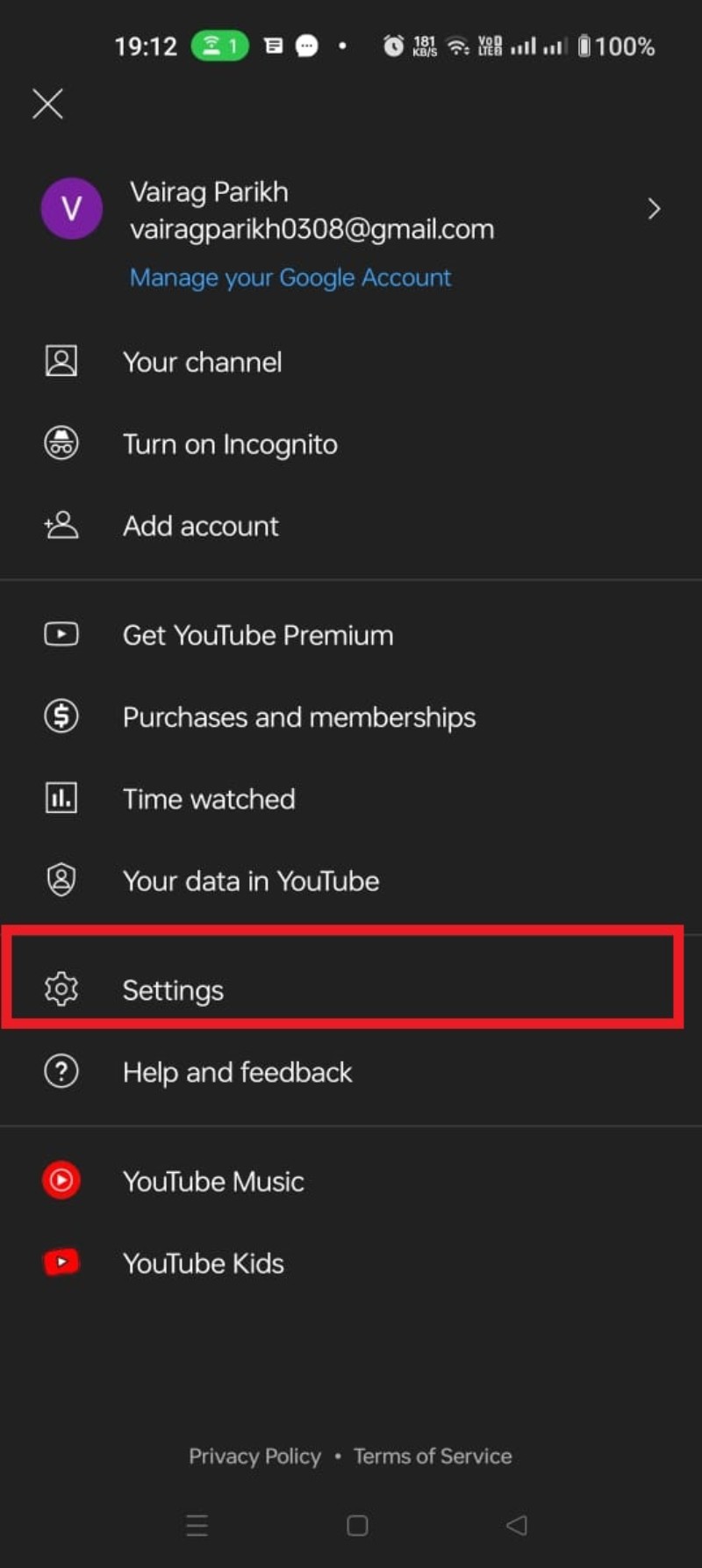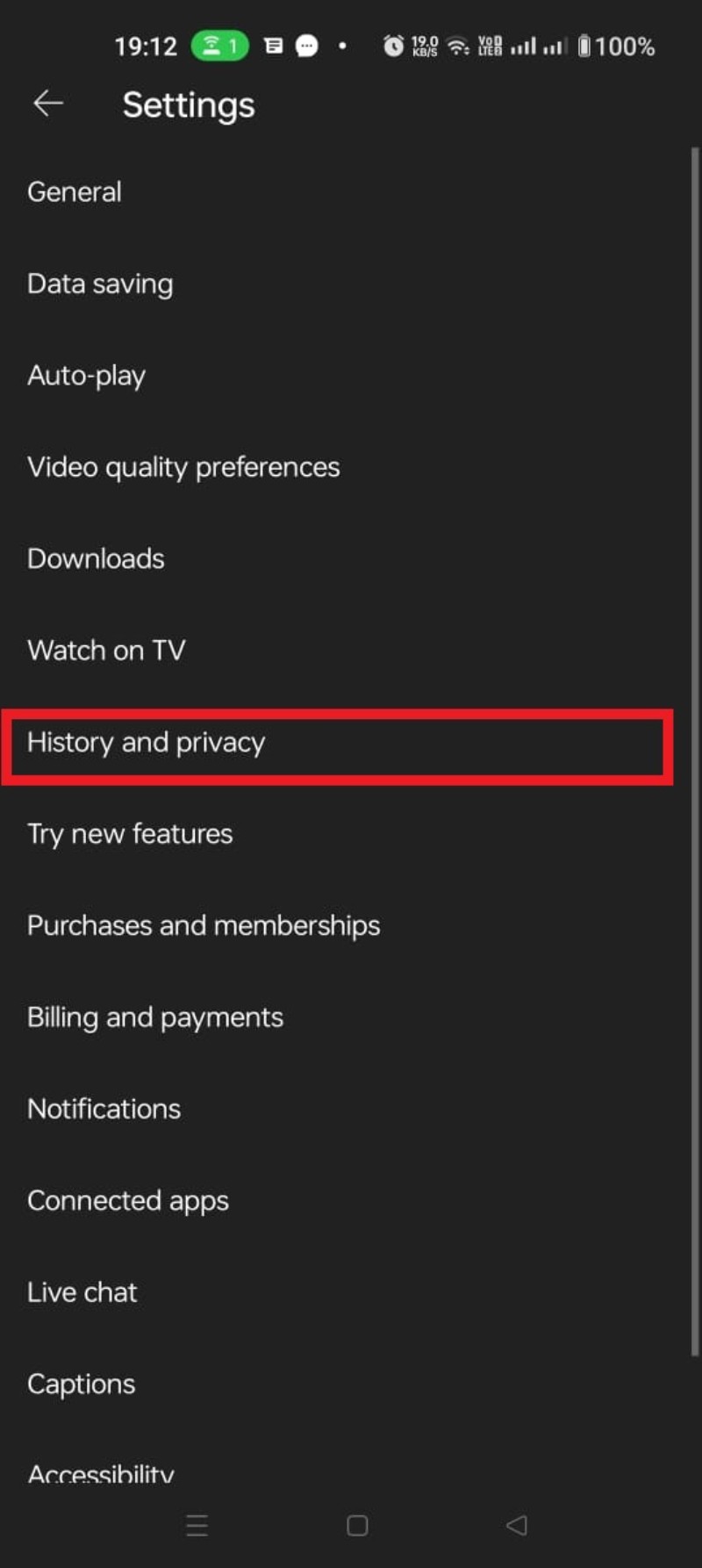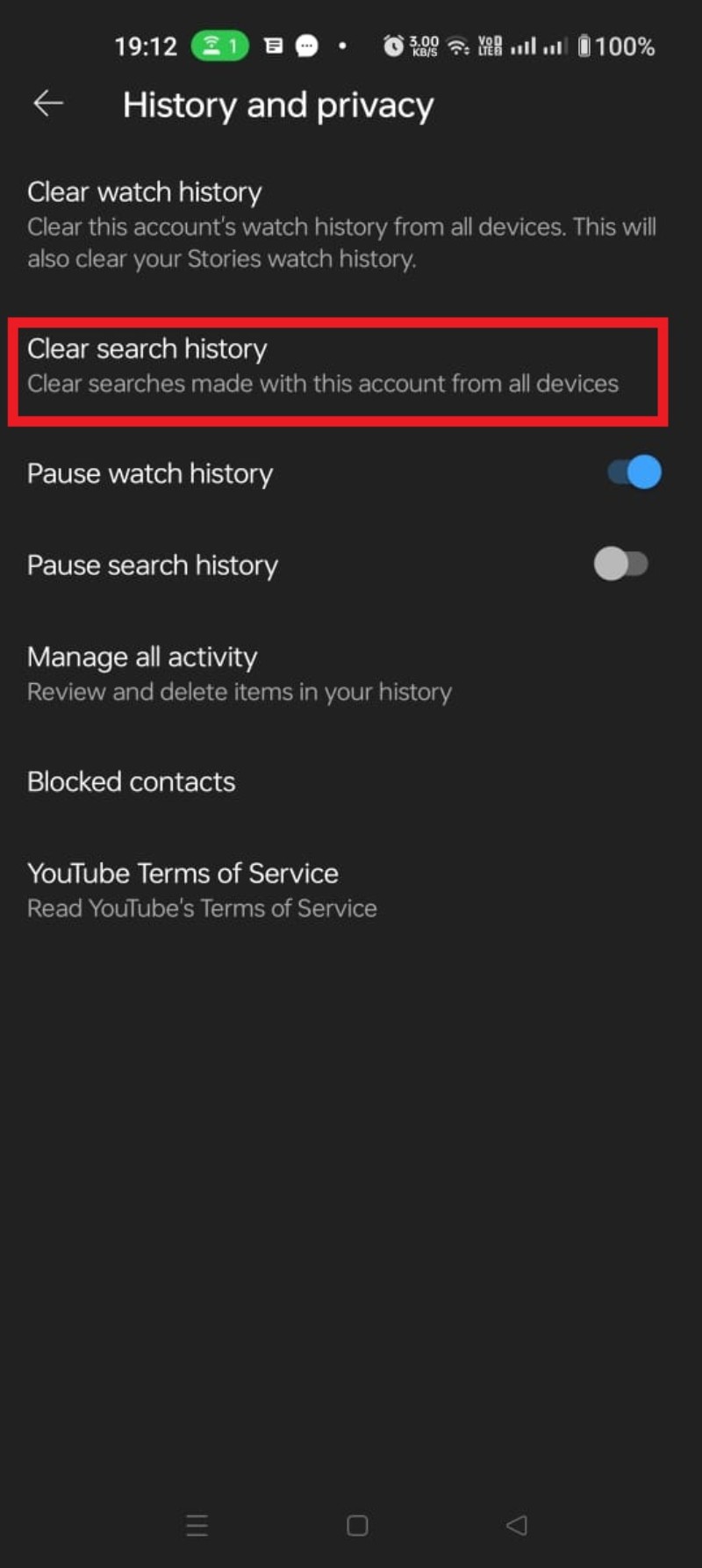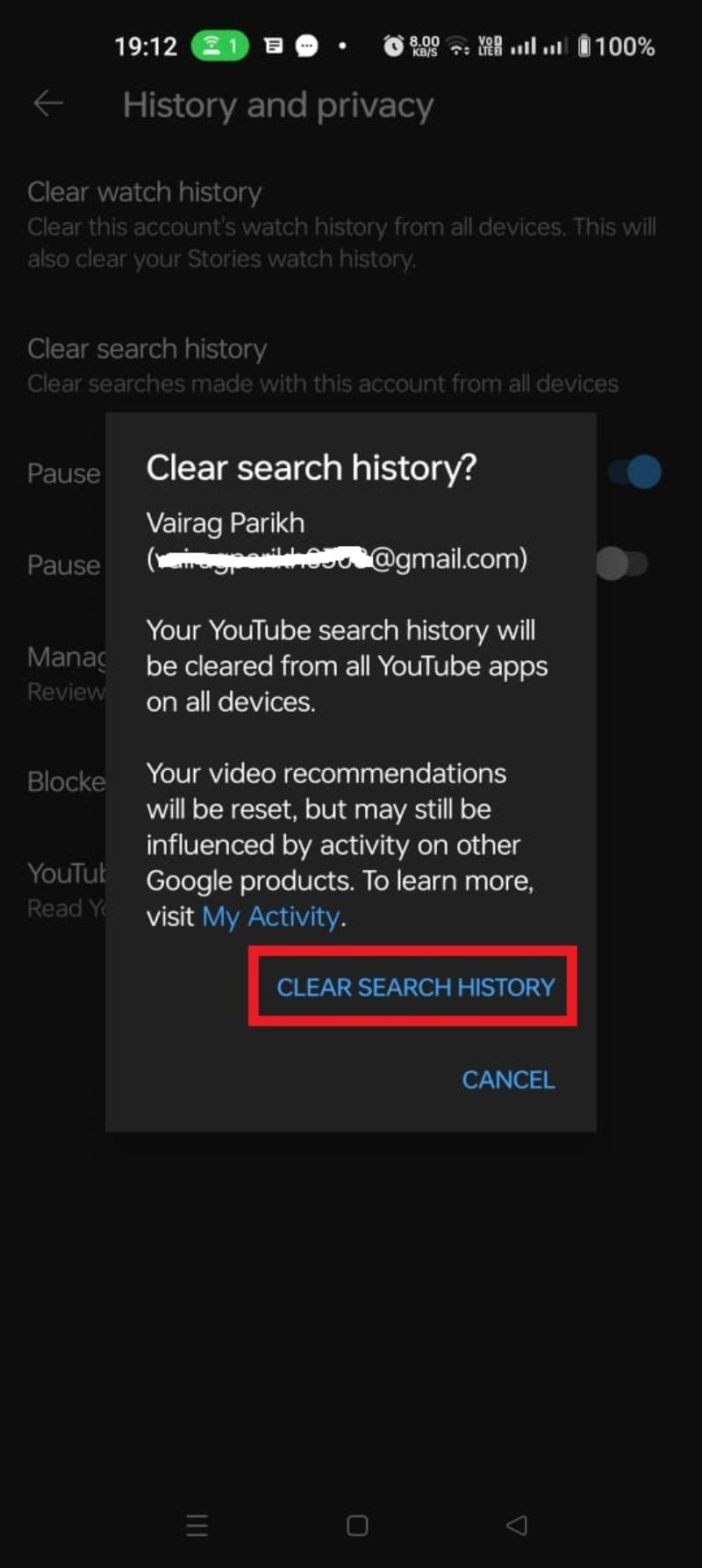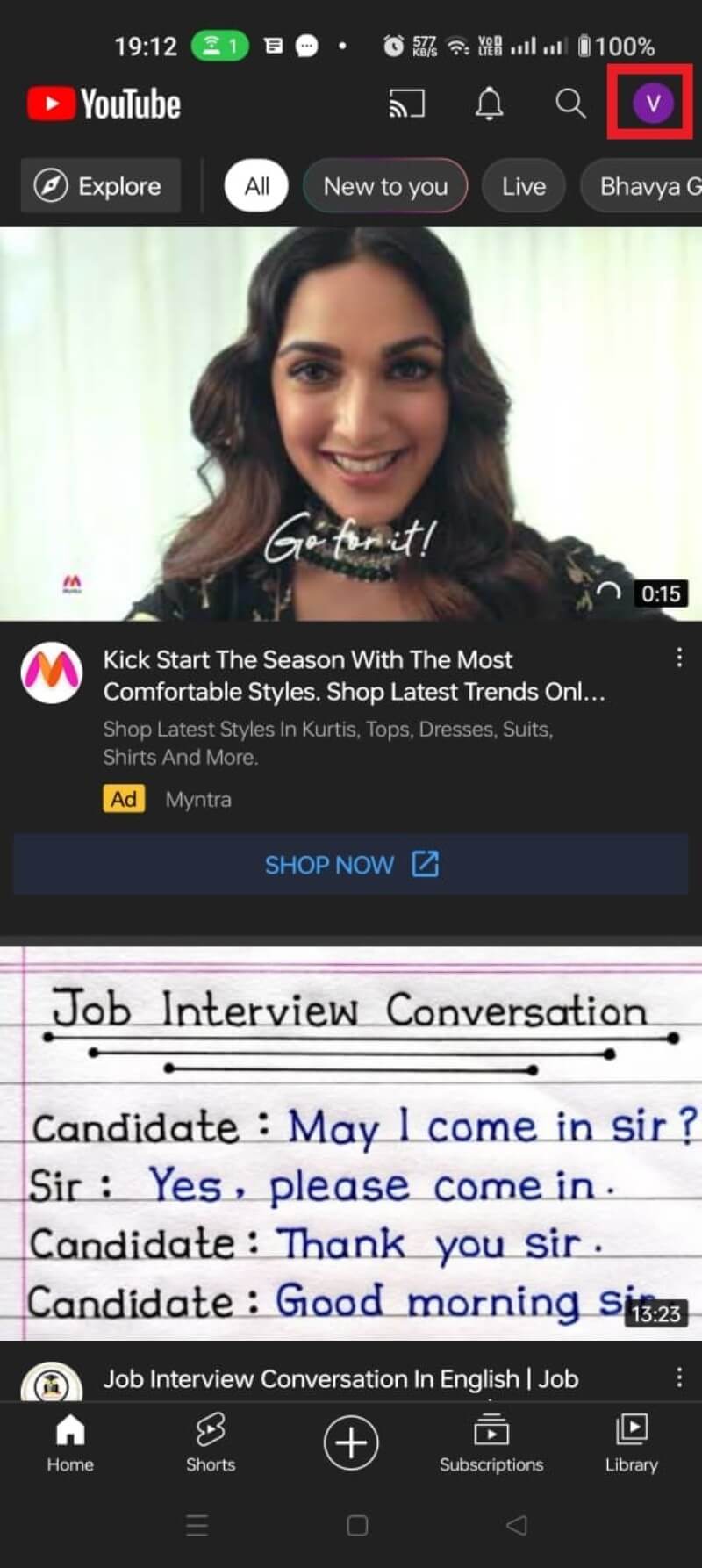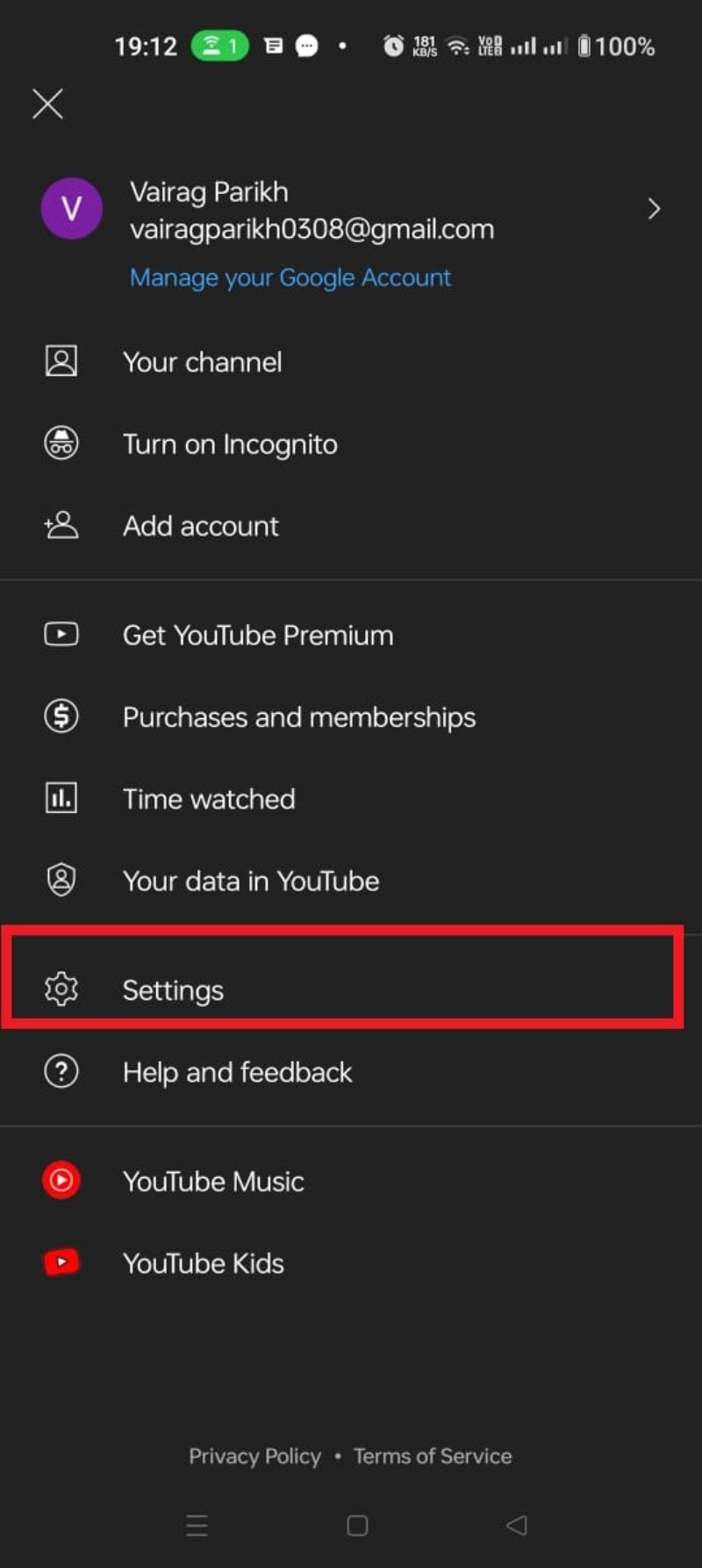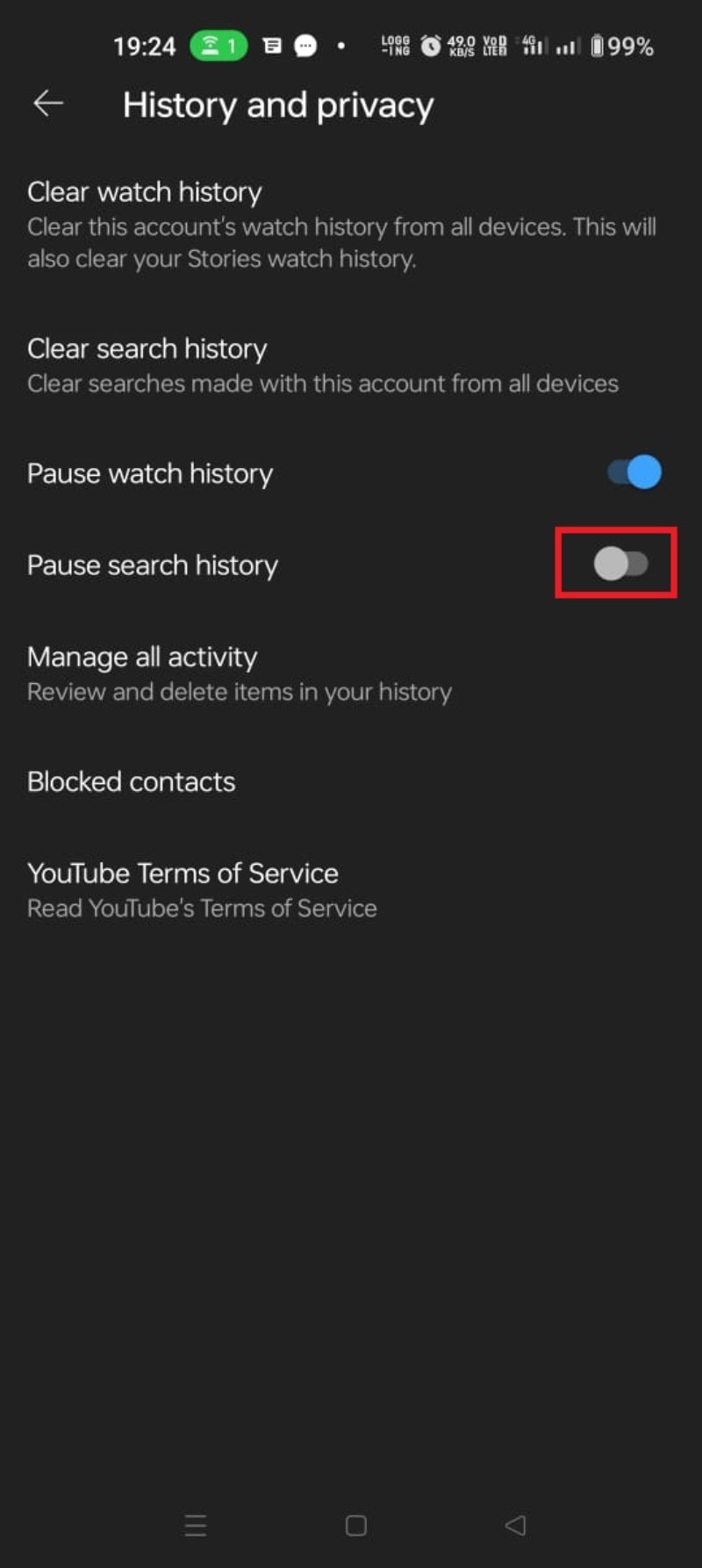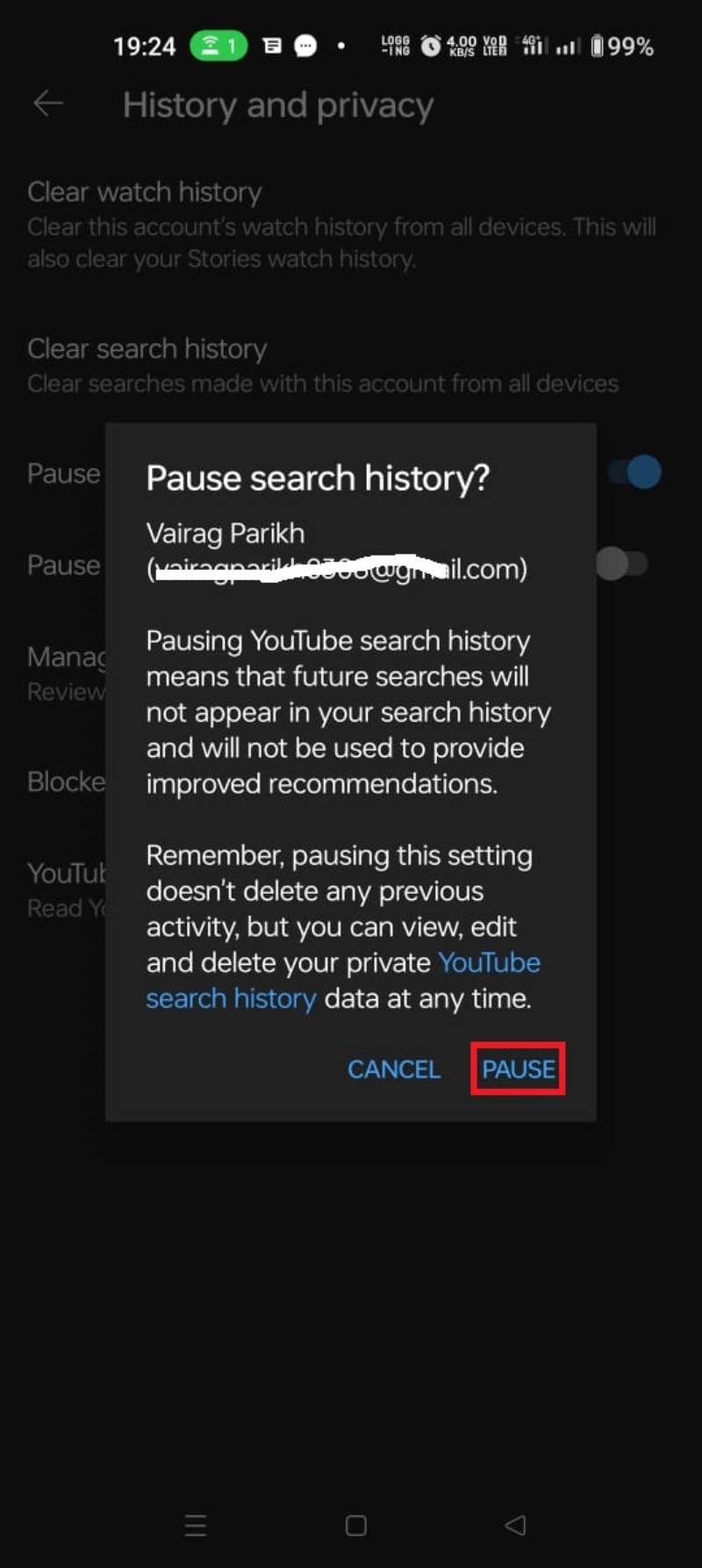Cómo ver y eliminar el historial de búsqueda de YouTube [2022]
Publicado: 2022-09-10YouTube es uno de los sitios web de transmisión de video más grandes. Cada minuto se suben unas 500 horas de contenido al gigante del streaming. A diferencia de Netflix y otros gigantes de la transmisión, YouTube está a cargo de creadores de contenido independientes. Como resultado, la búsqueda y el descubrimiento son partes esenciales de YouTube.
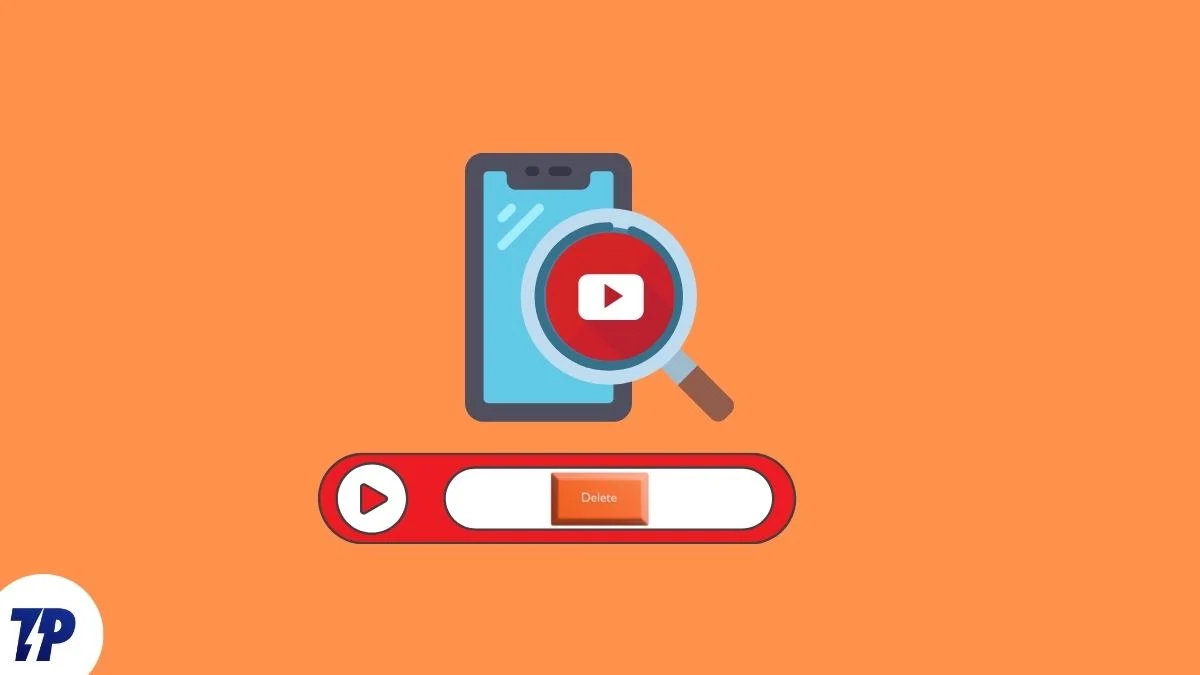
Por lo tanto, YouTube almacena la actividad de un espectador en la plataforma para seleccionar contenido personalizado. YouTube rastrea y almacena componentes de la actividad del usuario, como comentarios, historial de búsqueda e historial de reproducción. Los usuarios pueden administrar estos datos para proteger su privacidad, ya que pueden ver y eliminar el historial de búsqueda y el historial de reproducción de YouTube.
El historial de búsqueda es útil porque almacena búsquedas anteriores que el usuario puede usar como referencia futura. Sin embargo, algunos podrían considerar esto una invasión de la privacidad. Por lo tanto, los usuarios tienen la opción de eliminar su historial de búsqueda de YouTube. Si eres demasiado paranoico, puedes configurar tu historial para que se elimine automáticamente o detener tu historial de búsqueda por completo. Estas herramientas están integradas en la aplicación y el sitio web de YouTube.
Tenga en cuenta que deshabilitar su historial de búsqueda de YouTube puede afectar sus recomendaciones. En esta guía, aprenderá cómo ver y borrar su historial de búsqueda de YouTube en la aplicación de YouTube y en el sitio web.
Tabla de contenido
Cómo ver y eliminar el historial de búsqueda de YouTube
Al tocar en la barra de búsqueda, puede echar un vistazo a su historial de búsqueda reciente. Sin embargo, deberá acceder a la página Mi actividad de Google para obtener una vista más detallada. Puede filtrar su historial de búsqueda de YouTube por fecha y términos de búsqueda. Para ver su historial de búsqueda de YouTube,
1. Vaya a la página MyActivity de Google.
2. Haga clic en Historial de YouTube .
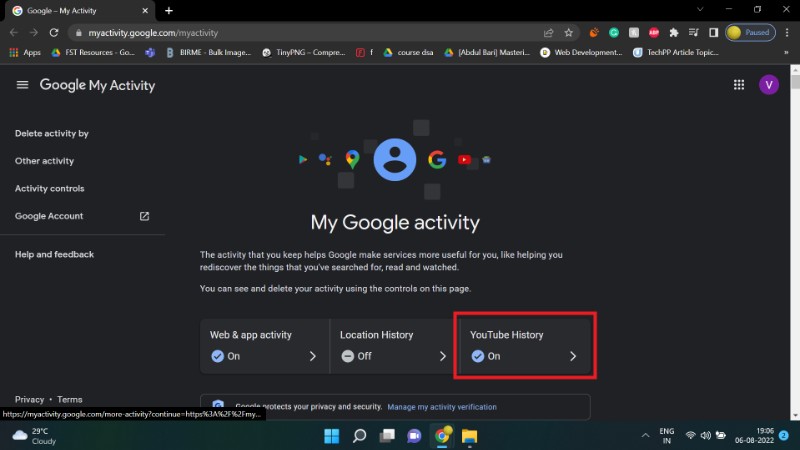
3. Seleccione Administrar historial.
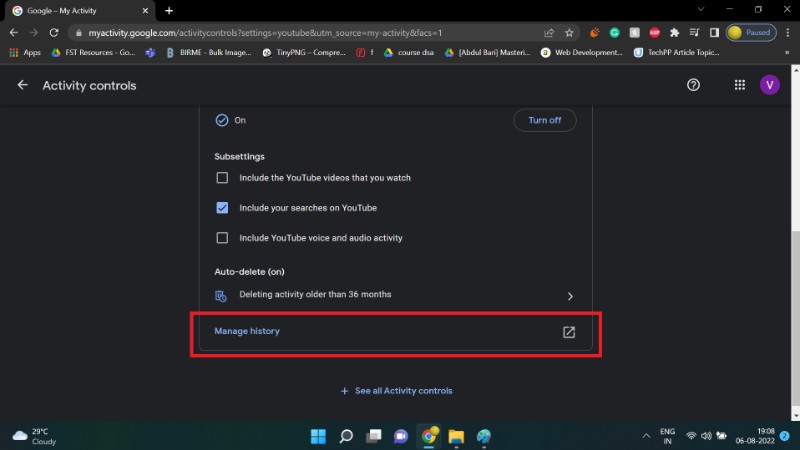
4. Puede ver su historial de búsqueda de YouTube detallado aquí. Utilice el calendario y las opciones de búsqueda para mejorar su búsqueda.
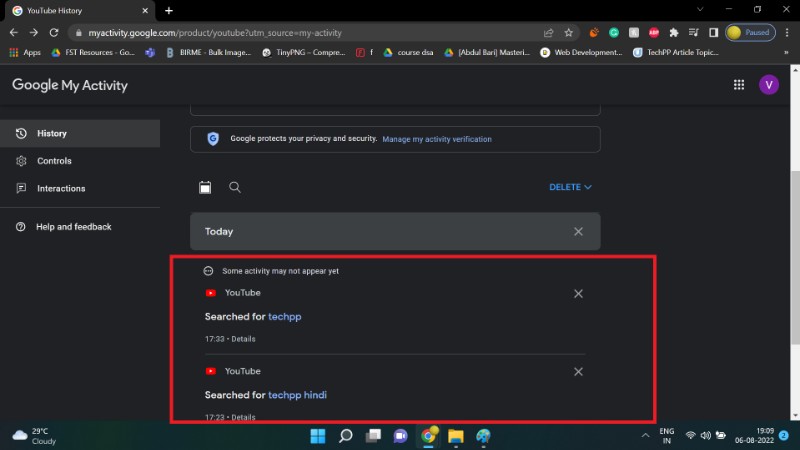
Puede encontrar la opción para eliminar el historial de búsqueda de YouTube en la misma página. Haga clic en el botón azul ELIMINAR > Eliminar todo el tiempo para eliminar su historial de búsqueda por completo.
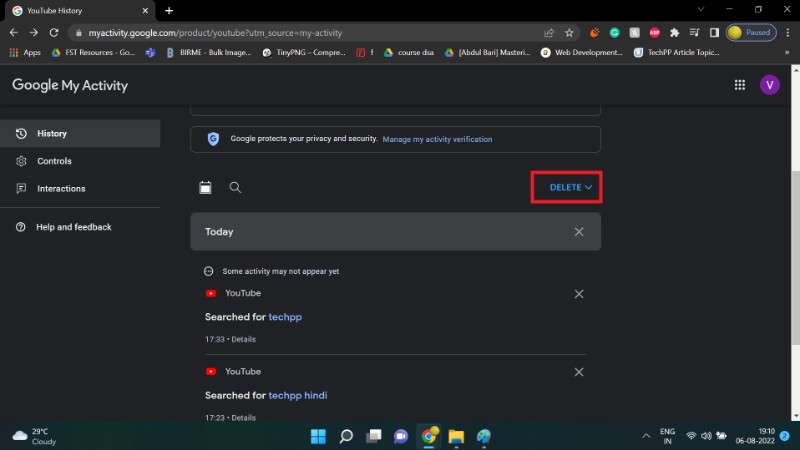

Cómo eliminar el historial de búsqueda de YouTube con la aplicación YouTube para Android
YouTube permite a los usuarios eliminar su historial de búsqueda a través de su aplicación de Android. El proceso es simple y fácil de seguir.
1. Inicie sesión en su cuenta de Google.
2. Haga clic en el icono de su perfil.
3. Vaya a Configuración .
4. Seleccione Historial y privacidad.
5. Haga clic en Borrar historial de reproducciones.
6. Selecciona BORRAR HISTORIAL DE REPRODUCCIÓN.
Estos pasos lo ayudarán a ver y eliminar el historial de búsqueda de YouTube usando la aplicación de Android de YouTube.
¿Cómo eliminar automáticamente el historial de búsqueda de YouTube?
Eliminar manualmente el historial de búsqueda puede resultar frustrante. Para combatir este problema, YouTube ofrece una opción de eliminación automática. Los usuarios pueden usar esta función para configurar un sistema en el que su historial de YouTube se borre automáticamente periódicamente.
Precaución: además del historial de búsqueda, su historial de reproducción también se eliminará automáticamente.
Aquí se explica cómo configurar la eliminación automática para el historial de búsqueda de YouTube,
1. Dirígete a la página MyActivity de Google.
2. Haga clic en Historial de YouTube .
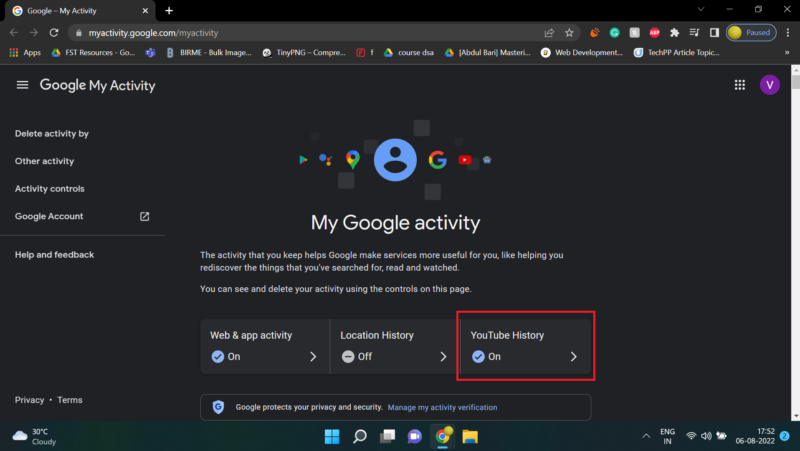

3. Vaya a la sección de eliminación automática y haga clic en la opción Elegir una eliminación automática .
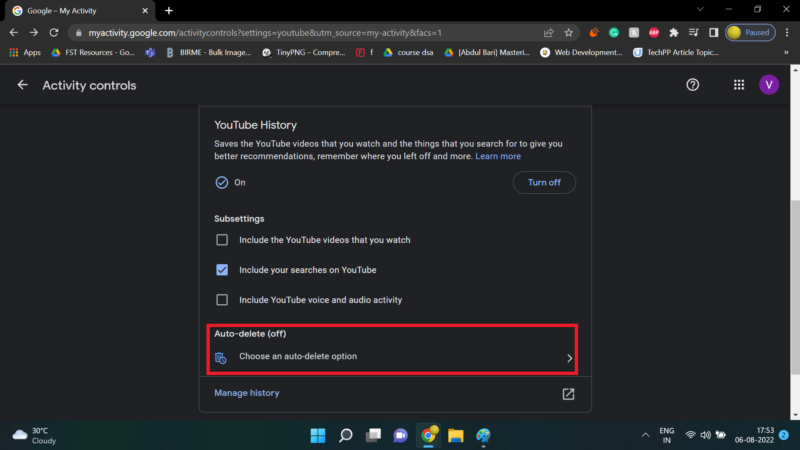
4. Haga clic en el primer botón de radio.
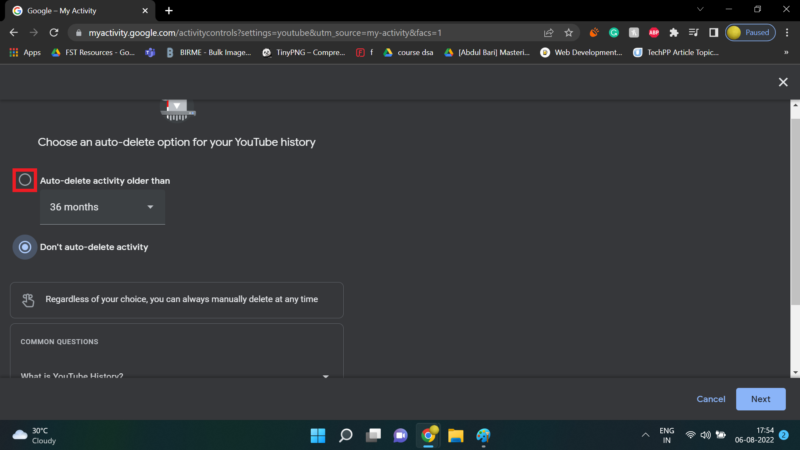
5. Haga clic en el cuadro desplegable para seleccionar la frecuencia con la que desea borrar su historial.
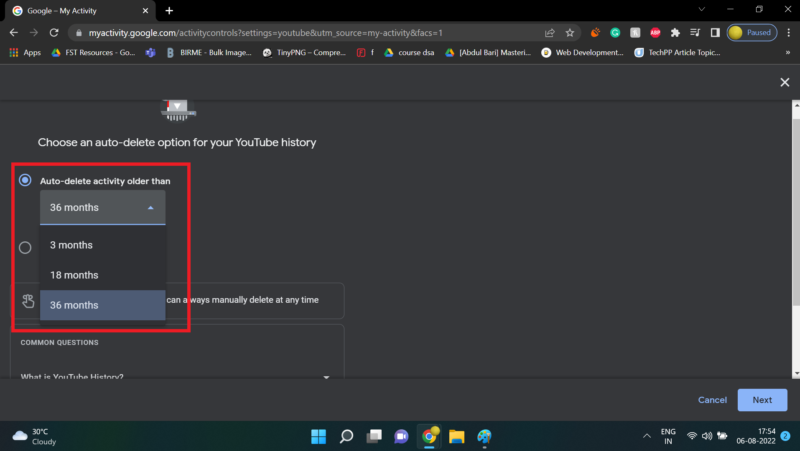
6. Seleccione Siguiente .

7. Haga clic en Confirmar.
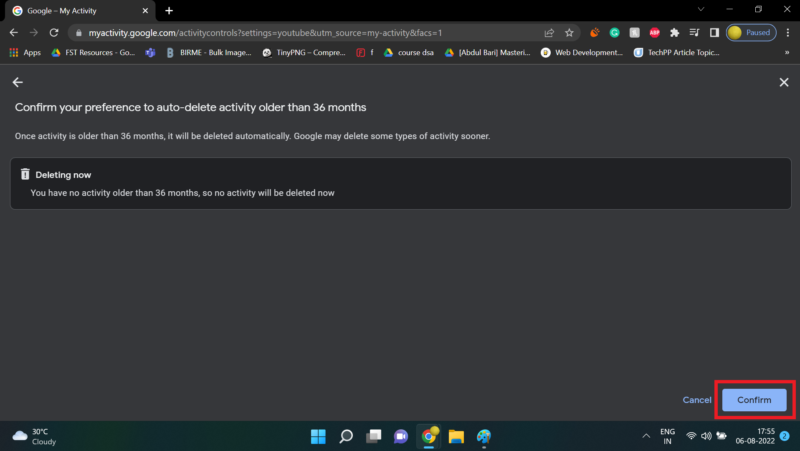
8. Haga clic en Aceptar.
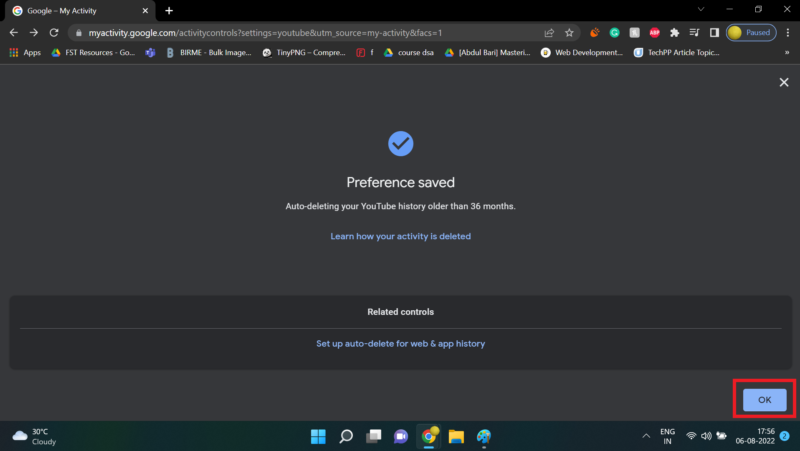
Cómo pausar el historial de búsqueda de YouTube
Puede cerrar por completo el historial de búsqueda si es más cauteloso con la privacidad. Puede hacer esto pausando su historial de búsqueda. YouTube no guardará los términos buscados después de habilitar esta función. Esta configuración está disponible tanto en Android como en clientes web.
Cómo pausar el historial de reproducción de YouTube en Android
1. Seleccione su burbuja de perfil.
2. Vaya a Configuración .
3. Seleccione Historial y privacidad.
4. Haga clic en el botón Pausar historial de búsqueda .
5. Haga clic en PAUSA.
YouTube no registrará tu historial de búsqueda ahora.
Cómo pausar el historial de reproducción de YouTube en el sitio web de YouTube
1. Vaya a la página MyActivity de Google.
2. Haz clic en Historial de YouTube.
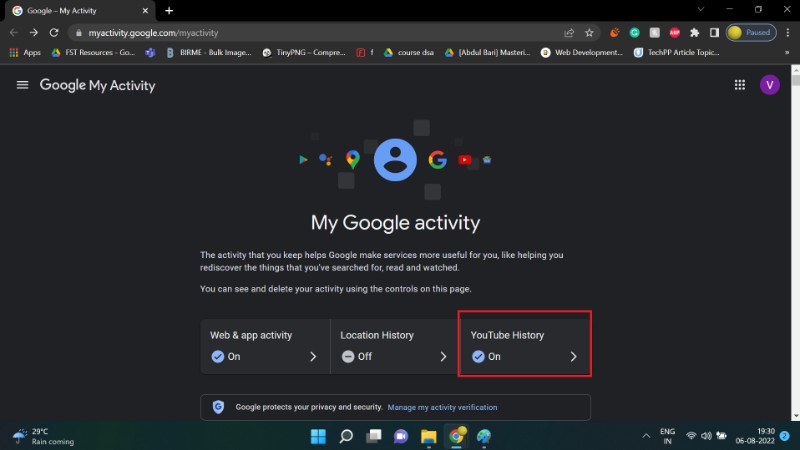
3. Desmarque la casilla Incluir sus búsquedas en YouTube .
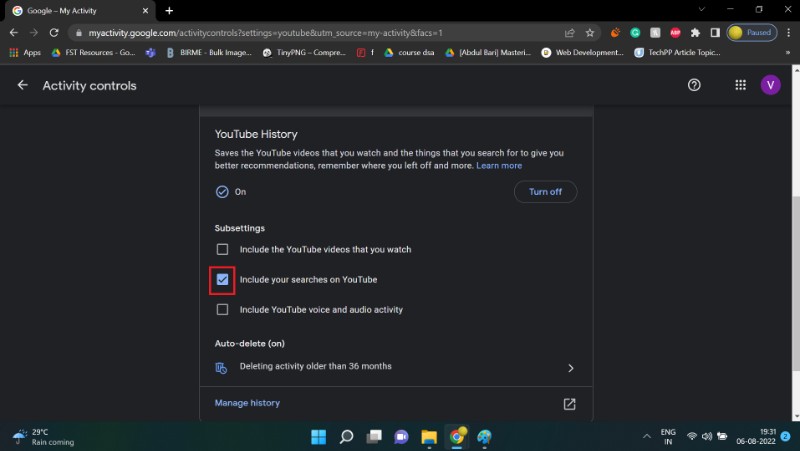
4. Haga clic en PAUSA.
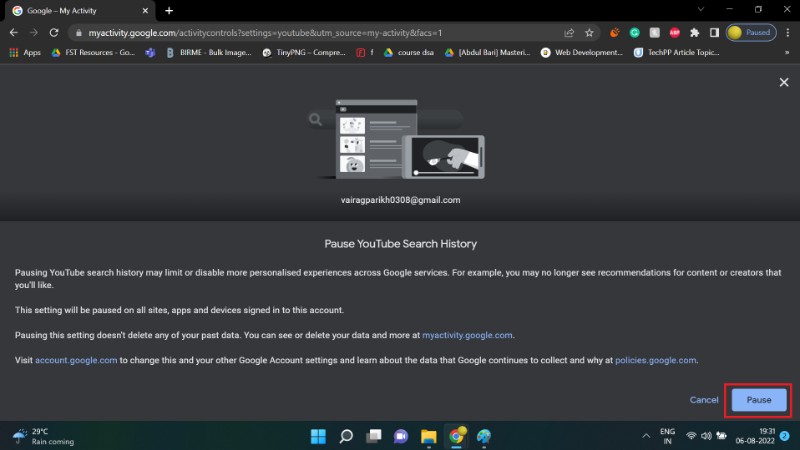
5. Haga clic en Aceptar.
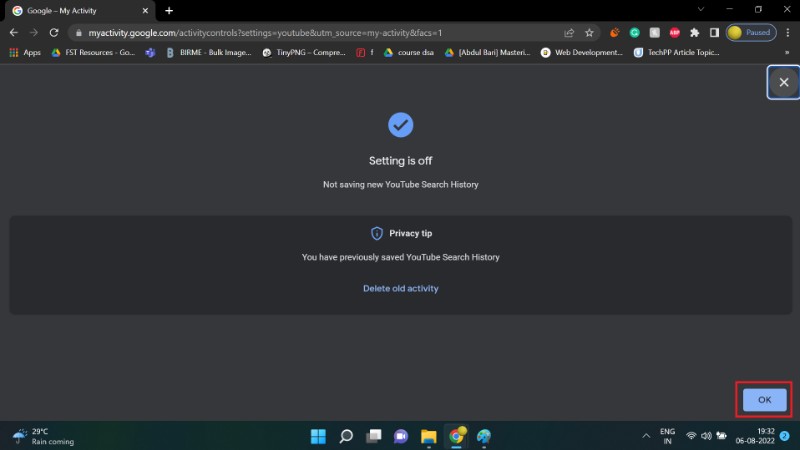
Tus nuevas búsquedas no aparecerán en tu historial de búsqueda. Sin embargo, esto puede afectar su experiencia, ya que las sugerencias de búsqueda no serán tan precisas como antes. Esta es la compensación por la privacidad.
Esta guía le mostró cómo ver y borrar el historial de búsqueda de YouTube. Estas herramientas deberían ayudarlo a proteger su privacidad en línea. Si desea evitar YouTube por completo, puede usar alternativas de código abierto de YouTube como NewPipe. Por favor, háganos saber sus comentarios en la sección de comentarios.
Preguntas frecuentes sobre la gestión del historial de búsqueda de YouTube
¿Cómo ver y eliminar el historial de reproducciones de YouTube?
Al igual que el historial de búsqueda, YouTube también mantiene un registro de su historial de reproducción. Del mismo modo, también puede administrar su historial de reproducción de YouTube. Hemos cubierto la gestión del historial de reproducciones de YouTube en una guía separada aquí.
¿Eliminar mi historial de búsqueda de YouTube me hace invisible para el seguimiento de Google?
Lamentablemente, eliminar su historial de búsqueda de YouTube no lo hará invisible para el seguimiento de Google. Google rastrea a los usuarios en varios frentes, que incluyen el historial de búsqueda de YouTube. Google aún puede recopilar datos de su historial de visualización y pulsaciones de teclado si usa Gboard, entre otros. Su navegador y el historial del motor de búsqueda aún pueden rastrearlo. Puede consultar nuestro artículo para aprender cómo maximizar su privacidad de Google.
¿Cómo eliminar el historial de búsqueda de YouTube en la TV?
Si desea eliminar el historial de búsqueda de YouTube en Android TV,
- Seleccione su foto de perfil > Configuración
- Seleccione Privacidad
- Seleccione Administrar historial de búsqueda
- Elimine un elemento seleccionando Eliminar .
- Si desea eliminar todo el historial de búsqueda, seleccione Borrar historial de búsqueda
- También puede buscar elementos que le gustaría eliminar o filtrar por rango de fechas.
¿No se muestra el historial de búsqueda de YouTube?
Si su historial de búsqueda de YouTube no se muestra, verifique si ha habilitado accidentalmente la opción " Pausar historial de búsqueda " en su configuración de YouTube. Esto también se aplica al historial de reproducciones de YouTube cuando la opción " Pausar historial de reproducciones" está habilitada.
¿Cómo buscar en el historial de YouTube por fecha?
Para buscar el historial de YouTube (tanto el historial de reproducción como el historial de búsqueda) por fecha,
- Haz clic en tu foto de perfil > Configuración
- Selecciona Historial y Privacidad
- Seleccione Administrar toda la actividad
- Se abre una nueva página. Haga clic en el icono Calendario y seleccione el rango de fechas para buscar.
- Enumerará todas las actividades (historial de visualización e historial de búsqueda) en ese intervalo de fechas.
- Puede optar por eliminar cualquier actividad que desee.